原文:https://www.cnblogs.com/adeng/p/7059588.html
痛点:
在java开发的过程中,我们经常要面对各种各样的环境,比如开发环境,测试环境,正式环境,而这些环境对项目的需求也不相同。
在此之前,我们往往需要手动去修改相对应的配置文件然后打成war,才能部署到相应的环境上。
但是这样很容易出现问题,因为很容易出现少改或者漏改,造成不必要的麻烦
幻想:
要是有一种东西,能让我们打war的时候指定一个参数,就能自动把项目编译成对应环境的war,那该有多幸福啊!!!
结果:这样的东西还真有,那就是maven-profile
一、项目src/main/resources目录下建立相对应的目录
比如笔者的
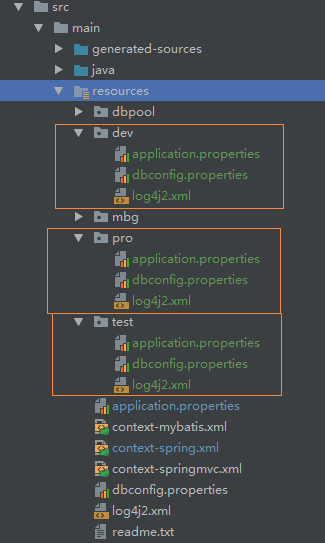
我建立了三个目录,分别是:dev,test,pro分别表示开发环境,测试环境,生产环境。当然还可能有更多的环境。针对不同的环境,我们的配置文件可能会有不同的设置,比如我的需求是,三个环境的项目常量设置,数据库连接设置,log设置都可能不同。
那我就分别在三个文件中配置了不同设置,在外面也有三个相对应的文件,其实在开发的过程中外面的三个和dev里面的三个应该是相同的。
公共配置直接放到src/main/resources下
二、POM中的配置
1 <profiles> 2 <!--本地开发环境--> 3 <profile> 4 <id>dev</id> 5 <properties> 6 <profiles.active>dev</profiles.active> 7 </properties> 8 <activation> 9 <activeByDefault>true</activeByDefault> 10 </activation> 11 </profile> 12 <!--测试环境--> 13 <profile> 14 <id>test</id> 15 <properties> 16 <profiles.active>test</profiles.active> 17 </properties> 18 </profile> 19 <!--生产环境--> 20 <profile> 21 <id>pro</id> 22 <properties> 23 <profiles.active>pro</profiles.active> 24 </properties> 25 </profile> 26 </profiles> 27 28 <!--build部分--> 29 <build> 30 <finalName>xxx</finalName> 31 <sourceDirectory>src/main/java</sourceDirectory> 32 <testSourceDirectory>src/test/java</testSourceDirectory> 33 <resources> 34 <resource>
<!--项目的默认资源目录,但是要排除不必要的文件,想要指定加入的再下面的resource指定-->
35 <directory>${project.basedir}/src/main/resources</directory>
36 <excludes>
37 <exclude>dbpool/**</exclude>
38 <exclude>dev/*</exclude>
39 <exclude>mbg/*</exclude>
40 <exclude>pro/*</exclude>
41 <exclude>test/*</exclude>
42 <exclude>readme.txt</exclude>
43 </excludes>
44 </resource>
45 <resource>
46 <directory>${project.basedir}/src/main/resources/${profiles.active}</directory>
47 <filtering>true</filtering>
48 </resource>
49 <resource>
50 <directory>${project.basedir}/src/main/java</directory>
51 <includes>
52 <include>**/*.xml</include>
53 </includes>
54 <!--是否替换资源中的属性-->
55 <filtering>true</filtering>
56 </resource>
57 </resources>
58 ...
59 </build>
3~26:我们设置了三个profile分别对应目录中的三个开发环境。
8~10:开发环境是默认激活的(activeByDefault为true),这样如果在不指定profile时默认是开发环境
34~44:项目的默认资源目录,但是要排除不必要的文件,想要指定加入的再下面的resource指定
45~48:根据当前激活的profile来把指定的配置文件加载到classpath下!!桥黑板:filtering标签一定要有,他的作用就是把src/main/resources的文件替换为dev|test|pro下的文件。(47行)
三、项目编译生成
所有需要的配置就完成了,通过在运行maven命令时指定不同的profile即可构建不同环境需要的war包或发布到不同的环境了 。如:
clean package -Ppro即构建出生产环境需要的war包
由于默认的profile是dev,所以如果我们不指定profile,那么加载就是开发环境dev下的配置文件了。即我们在本地开发测试时,不用关心profile的问题。
双击666,可以愉快的开发了,环境切换,游刃有余。
更详细的介绍:http://maven.apache.org/pom.html#Profiles
新增笔记:
在idea中设置maven执行命令,若找不到,路径如下:File->Settings->Keymap->Main menu->Run->Edit Confiturations...也可以自己添加一个快捷键,其实就在我们运行tomcat的的那个下拉按钮下。eclipse的请自行百度 “eclipse执行maven命令”
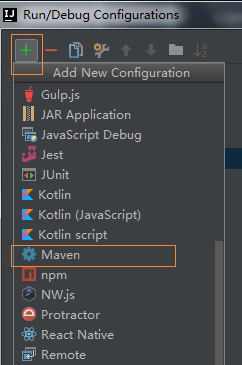
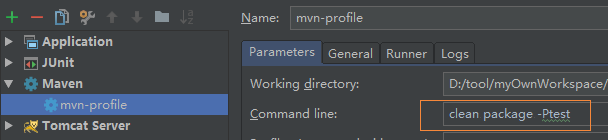
选好项目目录,配置好Commang line。然后,我们打包的时候就可以点击上面的运行按钮了,愉快的不要不要的。
题外话:在使用maven-3.3.3的打包的时候,有时候会出现如下错误
ATAL ERROR in native method: JDWP on raw monitor enter, jvmtiError=JVMTI_ERROR_INVALID_ENVIRONMENT(116) JDWP exit error JVMTI_ERROR_WRONG_PHASE(112): on getting class status [../../../src/share/back/util.c:1265] JDWP exit error JVMTI_ERROR_INVALID_ENVIRONMENT(116): on raw monitor enter [../../../src/share/back/util.c:1034] ERROR: JDWP unable to dispose of JVMTI environment: JVMTI_ERROR_INVALID_ENVIRONMENT(116)
其实不影响项目的打包,这是maven,或者是jvm的bug,比如
笔者在更换至maven-3.5.0之后,问题解决!
四:排除WEB-INF下面的文件
<plugin>
<groupId>org.apache.maven.plugins</groupId>
<artifactId>maven-war-plugin</artifactId>
<version>3.2.0</version>
<configuration>
<warSourceExcludes>WEB-INF/list.html</warSourceExcludes>
</configuration>
</plugin>
